Erhöhen der Netzwerkkontingente
In diesem Artikel wird gezeigt, wie Sie eine Erhöhung von Netzwerkkontingenten über die Azure-Startseite oder über Meine Kontingente anfordern, ein zentraler Ort, an dem Sie Ihren Kontingentverbrauch anzeigen und Kontingenterhöhungen anfordern können.
Wählen Sie auf der Azure-Startseite die Option Kontingente aus, um schnell Zugriff zum Anfordern einer Erhöhung zu erhalten.
![]()
Wenn Kontingente auf der Azure-Startseite nicht angezeigt wird, geben Sie „Kontingente“ in das Suchfeld ein, und wählen Sie dann Kontingente aus. Das Symbol Kontingente wird dann auf Ihrer Startseite angezeigt, wenn Sie sie das nächste Mal öffnen.
Sie können auch die folgenden Optionen verwenden, um Ihren Netzwerkkontingentverbrauch und die zugehörigen Limits anzuzeigen:
- Azure-Befehlszeilenschnittstelle
- Azure PowerShell
- REST-API
- Nutzung + Kontingente (im linken Bereich, wenn Sie Ihr Abonnement im Azure-Portal anzeigen)
Basierend auf Ihrem Abonnement können Sie in der Regel Erhöhungen für die folgenden Kontingente anfordern:
- Öffentliche IP-Adressen
- Öffentliche IP-Adressen – Standard
- Präfixlänge für öffentliche IPv4-Adresse
Anfordern von Netzwerkkontingenterhöhungen
Führen Sie die folgenden Schritte aus, um eine Erhöhung des Netzwerkkontingents über die Azure-Startseite anzufordern. Sie müssen über ein Azure-Konto mit der Rolle „Mitwirkender“ verfügen (oder eine andere Rolle, die den Zugriff auf Mitwirkende umfasst).
Wählen Sie auf der Azure-Startseite die Option Kontingente aus, und wählen Sie dann Microsoft.Network aus.
Suchen Sie das Kontingent, das Sie erhöhen möchten, und wählen Sie dann das Symbol „Support“ aus.

Im Formular Neue Supportanfrage auf dem Bildschirm Problembeschreibung werden einige Felder für Sie vorab ausgefüllt. Wählen Sie in der Liste Kontingenttyp die Option Netzwerk aus, und wählen Sie dann Weiter aus.
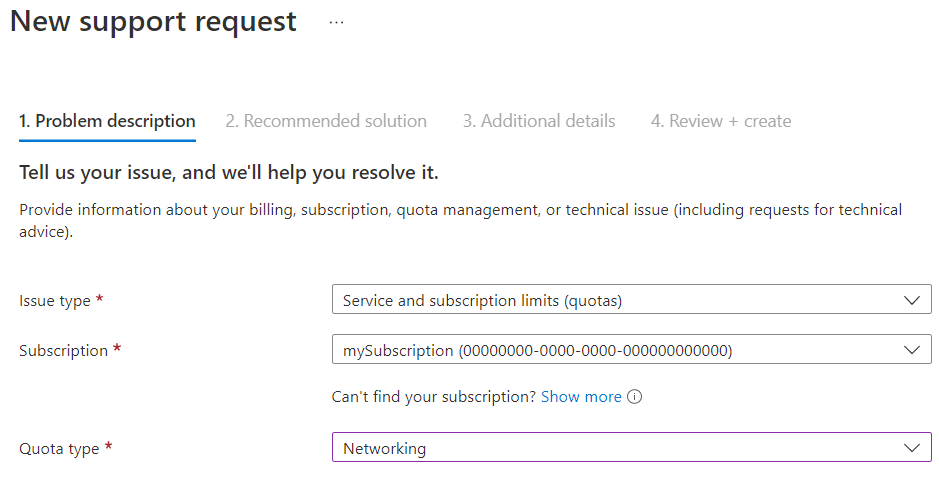
Wählen Sie auf dem Bildschirm Zusätzliche Details unter Geben Sie Details zur Anforderung an. das Element Details eingeben aus.
Geben Sie im Bereich Kontingentdetails die Informationen zu Ihrer Anforderung ein.
Wichtig
Um ein Kontingent für statische öffentliche IP-Adressen zu erhöhen, wählen Sie Andere in der Liste Ressourcen aus, und geben Sie dann diese Informationen im Abschnitt Details an.
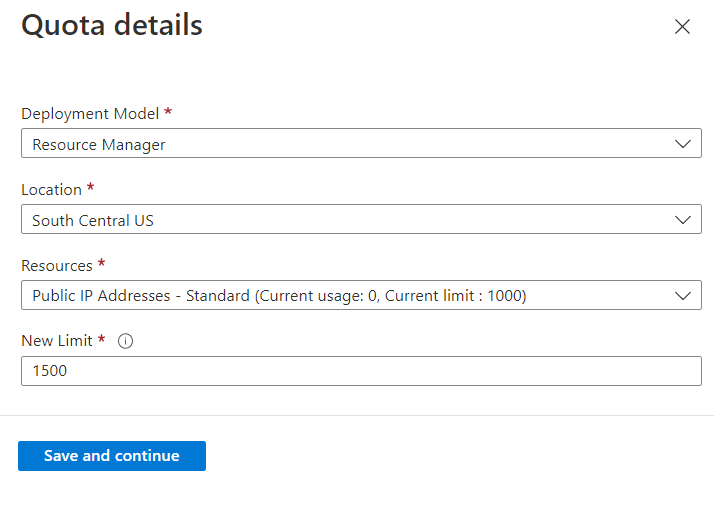
Wählen Sie Speichern und fortfahren aus. Die von Ihnen eingegebenen Informationen werden in der Anforderungszusammenfassung unter Problemdetails angezeigt.
Füllen Sie das Formular weiter aus, einschließlich Ihrer bevorzugten Kontaktmethode. Wählen Sie Weiter aus, wenn Sie fertig sind.
Überprüfen Sie die Informationen zu Ihrer Anforderung der Kontingenterhöhung, und wählen Sie dann Erstellen aus.
Nachdem Ihre Anforderung der Erhöhung des Netzwerkkontingents übermittelt wurde, wird sich ein Supporttechniker an Sie wenden und Sie bei der Anforderung unterstützen.
Weitere Informationen zu Supportanfragen finden Sie unter Erstellen einer Azure-Supportanfrage.
Nächste Schritte
- Sehen Sie sich die Details zu Netzwerkgrenzwerten an.
- Erfahren Sie mehr über Einschränkungen für Azure-Abonnements und -Dienste, Kontingente und Einschränkungen.